13 лайфхаков для Инстаграм Директа
Для статьи мы использовали приложение Инстаграма для iOS, но на Android порядок действий почти тот же
1. Быстро отклонить все запросы на переписку
А вот как правильно оформить профиль в Инстаграме
Чтобы быстро отклонить все запросы, нажмите кнопку внизу на странице запросов.


2. Скрыть свой статус
Не все знают, что в Директе подписчики могут видеть, что вы онлайн. Если не хотите показывать свой статус, зайдите в Настройки → Конфиденциальность → Сетевой статус и отключите соответствующий переключатель.


3. Выделить диалог
Если вы много переписываетесь в Директе, то знаете, как бывает неудобно найти нужный контакт. Это решаемо: достаточно выделить самые важные. Для этого свайпните в диалоге влево и нажмите Пометить.


Попробуйте Амплифер, чтобы публиковать фото, видео, карусели и посты напрямую в ленту Инстаграма с компьютера. Удобный редактор и контент-план прилагаются. Воспользуйтесь бесплатным пробным периодом
4. Пометить сообщение как непрочитанное
Допустим, у вас магазин садового инвентаря. Вы получили и прочитали сообщение от потенциального покупателя, который хочет купить десяток мотыг, но поняли, что не можете ответить прямо сейчас. Можно отметить его как непрочитанное и вернуться к нему позже. Для этого свайпните влево по контакту и нажмите Непрочитанное.


5. Быстро перейти к непрочитанными и выделенным диалогам
Если «выделенных» контактов и непрочитанных сообщений всё равно слишком много, то быстро перейти к ним можно с помощью фильтра в поисковом поле Директа.


6. Отключить уведомление от определённого контакта
Особо назойливых собеседников можно «поставить на мьют». Проведите влево, нажмите Ещё и выберите Выкл.. Если хотите вернуть уведомления, проделайте те же самые действия и нажмите Включить звук.


Подключите Инстаграм в Амплифере, чтобы получать напоминания, вовремя публиковать посты в ленту и оценивать эффективность продвижения
7. Отменить отправку сообщения
Если передумали отправлять сообщение, то можете отменить отправку — для этого нажмите и удерживайте на сообщении и нажмите соответствующую кнопку.


8. Узнать время отправки сообщения
Смахните по сообщению влево — появится время отправки. Прямо как в iMessage.


9. Поделиться профилем в сообщении
Часто, чтобы поделиться интересной страницей в Инстаграме, мы отправляем конкретный пост. Оказывается, можно «расшарить» и профиль: для этого перейдите в нужный, нажмите «…» и выберите Поделиться данным профилем. Что делать дальше, вы знаете.


10. Быстрые ответы
Если хотите стать популярным блогером в Инстаграме, то вам пригодится инструкция, как правильно писать посты
Быстрые ответы пригодятся пользователям, которым приходится часто отвечать на однотипные сообщения: например, магазинам. Чтобы настроить ответ, выберите иконку с диалогом у поля ввода сообщения.


Настраивается просто: введите комбинацию клавиш (например, amp) и выводимое сообщение (допустим, Амплифер). Готово, теперь можно с помощью комбинации amp отвечать заинтересованным пользователям.
11. Сделать групповой чат
Чтобы сделать групповой чат в Директе, нажмите + на странице диалогов и добавьте нужных пользователей в чат. Всё просто!


12. Отправить голосовое сообщение
Про «войсы» мы писали ещё в статье о штуках, которые бесят в переписках
В декабре 2018 и в Директе появились голосовые сообщения. Работают так же, как и в других мессенджерах. Чтобы отправить «войс», нажмите и удерживайте иконку с микрофоном, которая расположена около поля ввода сообщения.


13. Позвонить по видеосвязи
На случай если вы вдруг не знали. Чтобы позвонить по видеосвязи, нажмите на иконку с камерой справа сверху в диалоге. Можно созваниваться одновременно с 6 людьми.




Публикуйте фото, видео и карусели в Инстаграм с компьютера


Подключите Инстаграм в Амплифере, чтобы организовать публикацию контента в ленту постов по расписанию.
как написать сообщение или передать фото и видео
Чтобы написать в Директ Инстаграма через телефон, не нужно устанавливать сторонних приложений. Мессенджер встроен в социальную сеть и доступен с мобильной версии.
Как работать с личными сообщениями в Инстаграме
В Инстаграме написать личное сообщение возможно через стандартный раздел, расположенный в правом верхнем углу, в категории Лента. В Диалогах расположены переписки, которые пользователь ранее начал. Там же, есть и видеосвязь с подключением друзей и созданием группового чата.
Основные функции Директа:
- передача сообщений. Обмен текстовыми уведомлениями между пользователями;
- отправка медиафайлов. Видео или фотографий, из Галереи или снятые на стандартную камеру Инстаграма;
- стикеры и быстрые ответы. Для собеседников, которым нужно срочно ответить на одно уведомление;
- блокировка и настройка уведомлений. Параметры конфиденциальности именно для личной переписки;
- создание чатов. Максимальное количество пользователей в группе – 30 человек.
Директ доступен, как на старых версиях Инстаграма, так и на новых. Причем с последним обновлением компьютерного формата, личные сообщения стали доступны и при открытии кода страницы.
Как отправить сообщение в Инстаграме:
- Зайти в социальную сеть – авторизоваться.
- Нажать: «Лента» – сверху значок «самолетика».


- Перейти в переписку – выбрать нужную.


- В строку ввода написать текст.
Если переписок ранее не было:
- Выбрать в списке подписок или подписчиков получателя сообщения.
- Перейти к нему в профиль – нажать: «Написать».


- Вписать текстовое уведомление.
С компьютерной версии нужно зайти на сайт и нажать по свободному пространству правой кнопкой мыши «Посмотреть код». Далее – обновить вкладку и перейти в Ленту. Сверху появится значок Директа, как на мобильном устройстве.
Директ, как отдельное приложение
В новостях нередко появляются сообщения, что Instagram запускает отдельное приложение для личных переписок. Мессенджер, который обладает теми же функциями, что и стандартное в социальной сети. Для компьютеров предусмотрены отдельные приложения, через которые можно отправить сообщение.
Программа Instaft предназначена для компьютеров и работает, как с массовой рассылкой, так и стандартными сообщениями. Пользователю нужно создать аккаунт на сайте и скачать программу на ПК.
- Зайти на сайт – нажать: «Зарегистрироваться».
- Ввести адрес электронной почты – подтвердить.


- Открыть письмо – скопировать пароль – вернуться в Instaft и указать данные для входа.
Далее – действия уже с программой:
- Открыть программу – ввести логин и пароль для входа.
- Авторизоваться через данные для входа на страницу в Instagram.


- Подождать прогрузки – обновить список переписок.
- Выбрать получателя сообщения.
В отличие от мобильной версии, с компьютера можно отправить только смайлики и фотографии. Создать видео невозможно, как и отправить уже ранее созданным файлом. С бесплатным пакетом доступен всего один аккаунт, который можно подключить к Instaft.
Второй тип программы – приложение из Microsoft Store для Windows 10. Его можно получить, установив отдельный инструмент через магазин и авторизовавшись в системе. Приложение не будет установлено, если у пользователя отсутствует обновление операционной системы или взломанная версия.
Написать в Директ Инстаграма с Андроида также просто, как и на Айфонах. Разница может быть в количестве пользователей в групповом чате и функция блокировки. Добавлять медиафайлы возможно с двух типов устройств, но с на последних версиях социальной сети. То есть, чтобы делиться с друзьями (в личной или групповой переписке) фото или видео, нужно обновить Инстаграм до последней версии.
Как отправить сообщение в Инстаграм вместе с фотографией:
- Открыть Instagram – перейти в Direct.
- Выбрать переписку – в строке с вводом текста нажать по значку: «Медиа».


- Указать в Галерее фото или видео – отправить.
Чтобы сделать фото непосредственно из самого приложения:
- Открыть переписку – нажать рядом со строкой ввода по значку «фотоаппарата».
- Выбрать режим съемки – указать время показа.


- Отправить сообщение.
Получатель сможет просмотреть запись только первые 15 секунд, после чего снимок будет удален. Такой подход был использован, чтобы улучшить безопасность и конфиденциальность данных.
В Инстаграме запрещено отправлять в сообщениях с Айфона и Андроида заархивированные папки или файлы не в расширении медиа. Но пользователи могут поделиться ссылками: скопировав и вставив в строку переписки. Получатель увидит миниатюру с сайта и сможет перейти по URL, если он не относится к запрещенным ресурсам или вирусным.
Создаем групповой чат в Инстаграме через Директ
Написать в Директ Инстаграма с Айфона и Андроида сразу нескольким пользователям можно в групповой переписке. Такой формат предусматривает одновременное общение с несколькими подписчиками или подписками.
Как создать чат:
- с помощью функции в Директе;
- через стикер действия в Сторис.
Как отправить сообщение сразу нескольким пользователям:
- Зайти в Инстаграм – Директ.
- Нажать сверху по значку с «карандашом» – выбрать пользователей, которые получат сообщение.


- Выбрать: «Написать в чат».


В групповых беседах есть дополнительные функции: заблокировать собеседника, убрать уведомления и ответить определенному человеку. Второй способ – создать публикацию в Stories и добавить стикер действия: «Чат»:
- Зайти в Инстаграм – перейти в Сторис.
- Сделать фотографию или выбрать из Галереи.
- Нажать по значку стикеров сверху: «Чат».


- Ввести название и выбрать расцветку.
- Поделиться с друзьями.
Каждый, кто нажмет по значку стикера, может отправить запрос на подключение к чату. Автор временной публикации сможет выбрать тех, кого добавлять в переписку. Максимальное количество участников чата – 30 человек.
Написать в Директ Инстаграма с телефона в групповой чат можно, как и в обычную переписку. Беседа будет в общей папке, с миниатюрами аватарок участиков. Чтобы выйти из диалога, нужно удалить его и запретить получать уведомления.
Используем Инстаграм Директ на 100%
Поэтому сегодня я расскажу Вам о том, как использовать Инстаграм Direct на 100%. После прочтения статьи Вы сможете обрабатывать заявки гораздо быстрее, Вы никогда не потеряете важного клиента и сможете увеличить пропускную способность входящих сообщений.
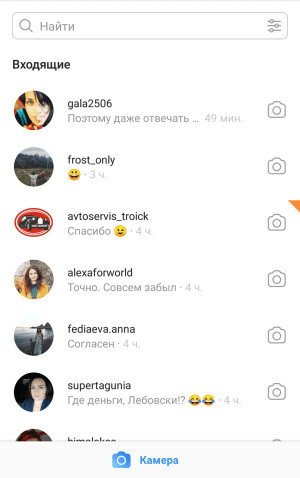
Все это возможно благодаря 3 функциям о которых я подробно расскажу в данной статье. Если Вам это интересно, то советую дочитать статью до конца.
Переключитесь на Бизнес аккаунт
Если Вы этого еще не сделали, то я настоятельно Вам рекомендую это сделать прямо сейчас. Это займет меньше минуты, но зато у Вас появятся именно те функции, которые я буду описывать далее. Как переключиться Вы можете узнать в этой статье.
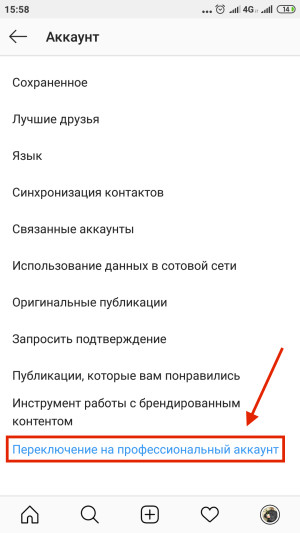
1. Фильтр в Инстаграм Директе
Теперь Вы можете фильтровать сообщения, чтобы увеличить свою продуктивность в работе с клиентами и подписчиками. Конечно, фильтры в Direct не настолько сложные, как в почтовых программах, но эти фильтры удовлетворят самые важные требования.
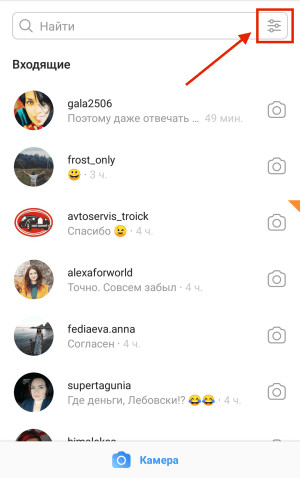
Фильтр находится в поисковой строке сообщений. Просто кликните на него.
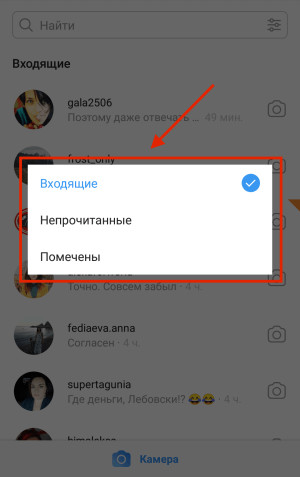
1.1. Входящие сообщения
Данный фильтр выбран по-умолчанию. Когда он включен все сообщения в Директе отображаются в хронологическом порядке независимо от атрибутов. Прочитанные и непрочитанные сообщения находятся в перемешку.
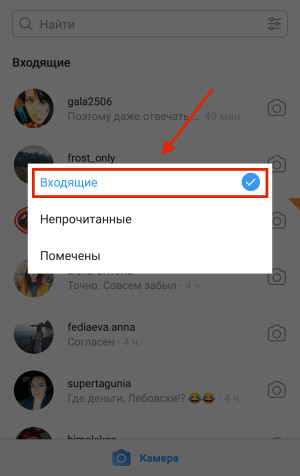
1.2. Непрочитанные сообщения
Вот тут уже более интересно. Выбрав данный фильтр, Вы увидите все входящие сообщения, которые были Вами не прочитаны. Это будет для Вас актуально, если Вы регулярно запускаете таргетированную рекламу или покупаете рекламу у блоггеров и сообществ.
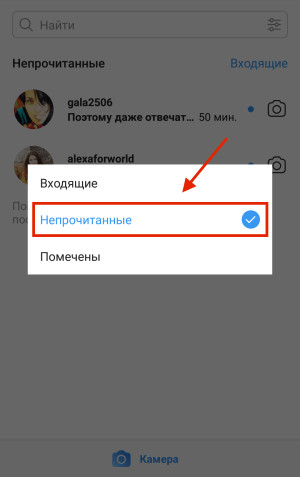
При наплыве заявок порой можно забыть прочесть все входящие сообщения. И когда прочитанные сообщения перемешиваются с прочитанным, главным инструментов по устранения хауса может стать данный фильтр. Очень полезная штука!
Важно! Теперь Вы можете отмечать прочитанные сообщения в Инстаграм как непрочитанные. Для этого просто выйдите в общий список диалогов, выберите необходимый, нажмите и удерживайте его.Во всплывшем списке действий выберите «Отметить как непрочитанное». Теперь Вы или ваши коллеги сможете вернуться к письму и ответить на него.
1.3. Флажки или помеченые
Если включить фильтр «Помеченые», то вы увидите все диалоги, которые вы пометили флажком. Это своего рода элементарный способ пометить важные диалоги с клиентами, как в CRM-системе.
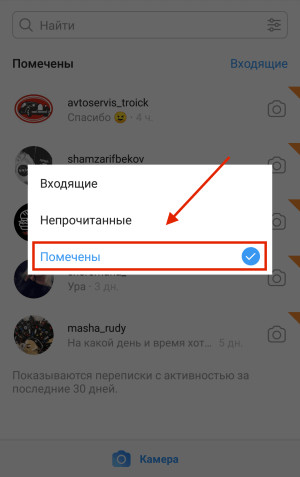
Вы можете использовать флажки, чтобы не потерять человека, который хочет сделать заказ, но еще не произвел оплату. Или наоборот, отметить пользователя, который уже сделал покупку, чтобы не потерять его для дальнейших повторных продаж.
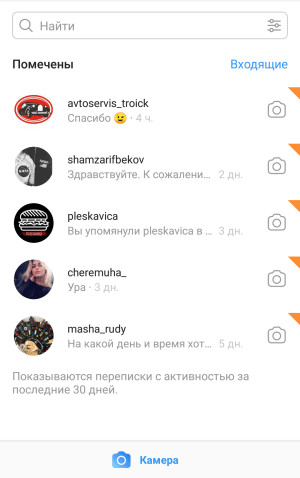
Поставить флажок можно двумя способами:
Первый способ: Перейдите в диалог с пользователем и нажмите флажок в правом верхнем углу.
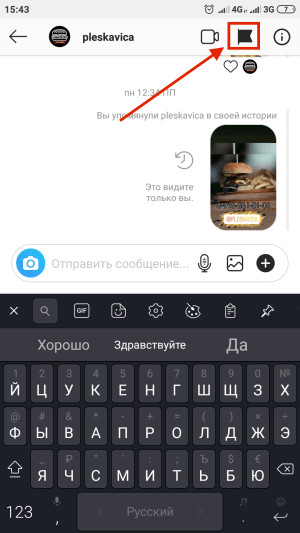
Второй способ: В списке сообщений найдите необходимый Вам диалог, нажмите на него и удерживайте. Всплывет список действий, выберите «Пометить».
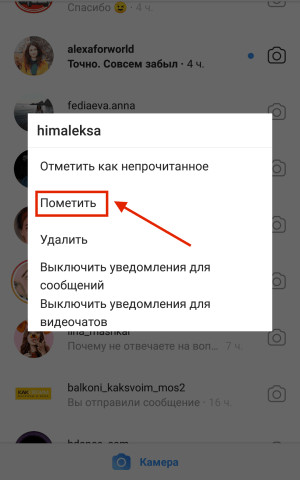
Важно! В списке помеченные показываются диалоги, которые были активны последние 30 дней. Это значит, что если Вы поставили флажок на нужном Вам клиенте, но второй месяц с ним не общаетесь, то он не будет отображаться фильтром. Но флажок не пропадет, Вы всегда его сможете увидеть, промотав диалоги ниже.
Снять флажок Вы можете аналогичным образом: перейдя внутрь диалога или зажав диалог в общем списке и выбрав «Снять отметку».
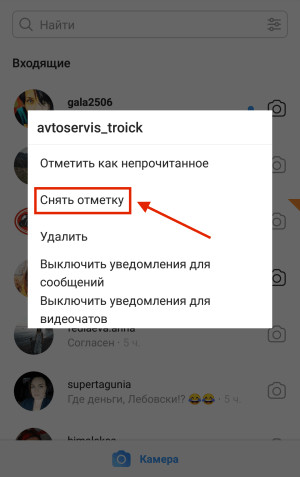
2. Быстрые ответы
Если вы еще не знаете, что такое быстрые ответы, то для Вас сейчас будет откровение. В Директе можно отправлять заранее заготовленные сообщения в пару кликов. Это в разы повышает скорость обработки заявок и входящих сообщений.
Отправляйте реквизиты для оплаты, адрес офиса, условия сотрудничества и акционные предложения просто выбирая их из подготовленных быстрых ответов.
Как настроить быстрые ответы:
1. Переходим в настройки Инстаграм
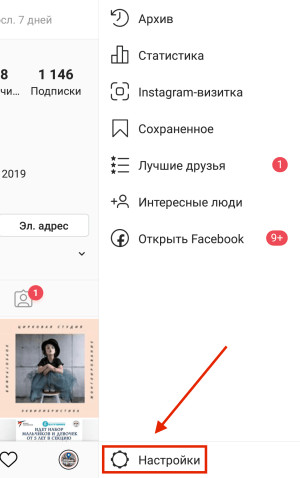
2. Открываем раздел «Компания»
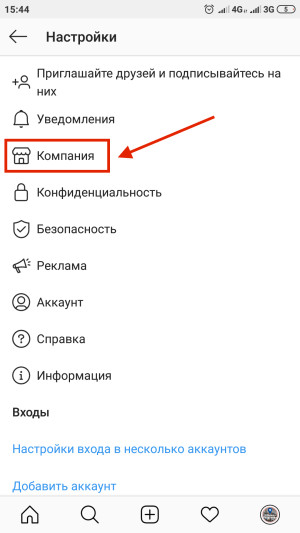
3. Выбираем «Быстрые ответы»
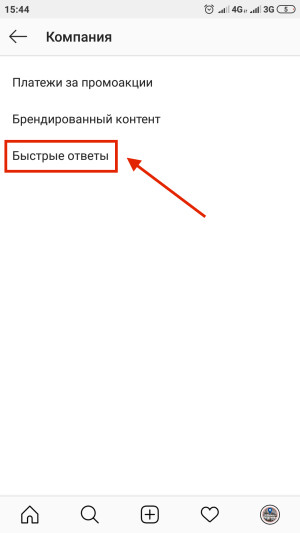
4. Нажимаем на иконку «+» справа наверху
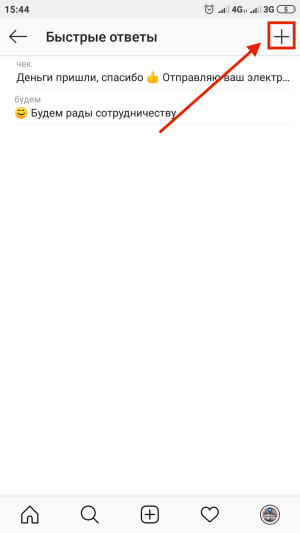
5. Теперь Вам необходимо добавить ваше сообщения в верхнее поле. Быстрые ответы поддерживают перенос строки. Это значит, что вы можете красиво подогнать Ваше сообщение, чтобы каждый пункт вашего сообщения начинался с новой строки.
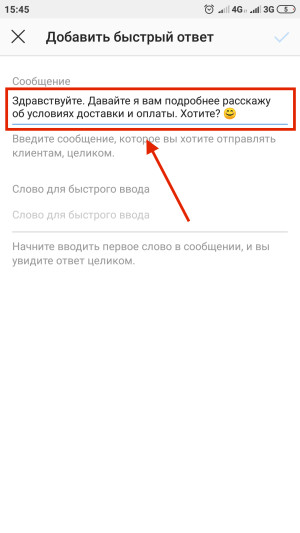
6. Укажите одно слово для «быстрого ввода». Раньше при вводе этого ключевого слова Инстаграм предлагал подставить быстрый ответ, сейчас же это работает не на всех устройствах (по-крайней мере на момент написания статьи не работало). Поэтому по-сути для вас это будет обозначать суть сообщения в списке быстрых ответов.
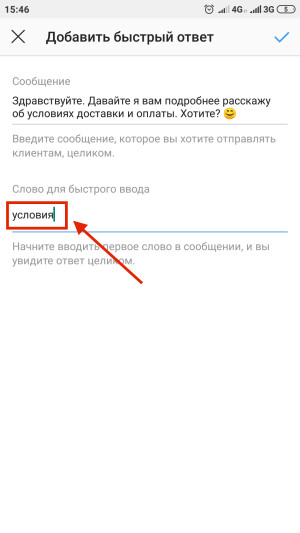
Существует второй способ, как можно сохранить «Быстрые ответы». Не выходя из диалога Вам достаточно просто нажать и удерживать отправленное Вами сообщение. А из всплывающего меню действий выбрать «Сохранить быстрый ответ».
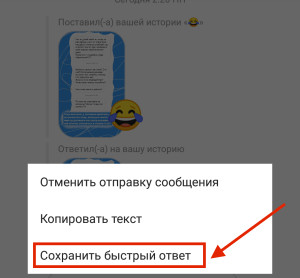
Поздравляю! Вы добавили свой первый быстрый ответ, который теперь можете всегда использовать в переписке. Для этого просто выберите иконку «быстрых ответов» во время беседы, выберите нужное и нажмите отправить.
Вы всегда можете отредактировать их, удалить или добавить новые.
3. Ведите клиентов в мессенджеры
Так как это статья не только посвящена именно функциональным возможностям Инстаграм Директа, но и другим возможностям, которые могут поднять эффективность работы через переписку с клиентами.
Поэтому один из продуктивных советов, который стоит реализовать – это начните уводить клиентов в мессенджеры, такие как WhatsApp и Telegram.
Важно! Клиент должен получить какую-то выгоду для того, чтобы дать Вам свой телефон. Например, Вы можете предложить ему отправить подробные фото и документы именно в WhatsApp, потому что Директ не поддерживает конкретный формат материалов.
Получается, что выигрывают все. Вы получаете номер телефона, который сможете использовать в дальнейшем для повторных продаж, для таргетированной рекламы и прочее. А клиент получает необходимые ему документы, фото и другие материалы, которые нужны ему для принятия решения.
Спасибо, что дочитали!

Как написать в Директ Инстаграм с компьютера 8 способов

В браузерной версии Инстаграм нет функции директа. Но есть другие варианты использовать директ на компьютере.
Через расширения браузера
Один из распространенных способов написать сообщение другому пользователю в инстаграме – это воспользоваться специальным расширением браузера. На сегодня их существует не малое количество, но мы рассмотрим лишь 3 плагина, которые, по нашему мнению, занимают первые места приложений для работы с инстаграмом.
Напомним, что загрузить любое расширение для браузера Google Chrome вы можете с официального сайта https://chrome.google.com/webstore/category/extensions?hl=ru. Просто введите в поисковике необходимое расширение и скачайте его прямо с сайта.
Клиент для Инстаграм с Директом
Первый в списке – расширение «Клиент для Инстаграм с Директом». Очень удобное приложение, способное в полной степени эмулировать инстаграм с телефона. Загрузить и воспользоваться им можно следующим способом:
- Открываем в браузере ссылку https://chrome.google.com/webstore/detail/app-for-instagram-with-dm/klcnnnkckbclkddeckjfghgjlkfmigbo?hl=ru и устанавливаем отобразившееся расширение.

- Далее должен появиться новый ярлычок расширения в верхнем правом углу браузера. Он как раз-таки и понадобится нам, чтобы открыть директ в инстаграме. Кликаем по нему левой кнопкой мыши.

- Следующим этапом авторизуемся в инстаграме, если еще не авторизованы, и открываем директ. Для этого кликаем левой кнопкой мыши по иконке в виде самолетика.

- Выбираем диалог с пользователем.

- Готово! Теперь мы находимся в диалоге с пользователем и можем написать ему сообщение.

Downloader for Instagram™ + Direct Message
Данное расширение также подходит для переписки с пользователями, однако в нем есть еще одна особенность. Благодаря ему вы также можете скачивать различные сторис, фотографии и видеофайлы. Воспользоваться всем этим можно следующим образом:
- Переходим по ссылке https://chrome.google.com/webstore/detail/downloader-for-instagram/olkpikmlhoaojbbmmpejnimiglejmboe?hl=ru и устанавливаем в браузер расширение.

- Следующим этапом открываем установленный плагин из верхнего правого угла.

- Авторизуемся в инстаграме, если ранее не были подключены к своему профилю, и в верхней части окна кликаем по иконке в виде телефона. Также, как уже было сказано ранее, вы можете скачать любое содержимое социальной сети инстаграм. Сделать это можно с помощью двух иконок, расположенных справа от открываемой нами опции.

- В отобразившемся окне переходим в директ, как и в предыдущем разделе, находим пользователя, которому нужно написать, и открываем с ним диалог.

Direct Message for Instagram™
Расширение Direct Message for Instagram™ ничем не отличается от предыдущих, но, пожалуй, его небольшим преимуществом будет то, что после его запуска сразу же открывается директ инстаграма. Воспользоваться им можно следующим образом:
- Переходим на официальный сайт интернет-магазина Chrome https://chrome.google.com/webstore/detail/direct-message-for-instag/mdpgppkombninhkfhaggckdmencplhmg?hl=ru и скачиваем данный плагин.

- После установки в верхнем правом углу браузера должен будет появиться ярлык расширения, для его запуска кликаем по нему левой кнопкой мыши.

- В отобразившемся окне мы сразу же попадаем в директ. Написать пользователю можно точно также, как и в предыдущих разделах.
Приложение Direct на Mac
Для пользователей продукции Apple разработано специально приложение под названием Direct Message for Instagram Pro. Оно полностью эмулирует версию инстаграма с телефона и, конечно же, в нем доступна функция «Direct».
Загрузить приложение вы можете с любой ссылки из поисковика. Просто введите запрос «Direct Message for Instagram Pro 4.4 скачать» и откройте любую удобную для вас ссылку для скачивания приложения.
После установки приложения потребуется авторизоваться в инстаграме. Далее вы спокойно сможете пользоваться инстаграмом на своем устройстве Mac. Функционал приложения выглядит примерно так:
Чтобы написать сообщение, мы также кликаем в верхнем правом углу по иконке и выбираем диалог с пользователем.
Через сервисы
Помимо расширений и специальных приложений, можно использовать также сервисы, предназначенные для инстаграма. Далее мы рассмотрим несколько из них более подробно.
idirect.io
Сервис idirect предназначен по большей части для раскрутки инстаграм аккаунтов, однако в нем также можно написать другому пользователю. Чтобы им воспользоваться, используем следующую инструкцию:
- Переходим по ссылке https://idirect.io/ и регистрируемся/авторизуемся на сервисе. Для этого кликаем по кнопке «Войти», расположенной в верхней правой части страницы.

- Далее добавляем свой аккаунт от инстаграма.

- После авторизации переходим в раздел «Сообщения».

- В отобразившемся разделе вы сможете написать пользователю со своего аккаунта.
okogram.ru
Еще один сервис, предназначенный для раскрутки инстаграм аккаунтов, но также включающий в себя функцию «Direct». Воспользоваться им можно следующим образом:
- Переходим по ссылке https://okogram.ru/ и регистрируемся на сервисе.

- Следующим шагом добавляем свой аккаунт от инстаграма.

- После успешной авторизации аккаунта переходим в раздел «Диалоги», в котором как раз-таки и можно будет написать любому пользователю инстаграма.

Приложение Microsoft Store
Пользователи операционной системы Windows версии 8 и выше могут загрузить ПК клиент инсты, там есть функция директа. Чтобы отправить сообщение в директа на компьютере:
- Перейдите в Microsoft Store и установите Instagram.
- Запустите приложение, кликните по значку директа в верхнем углу справа.

- Выберите пользователя из списка подписок, чтобы начать переписку с ним.

- Введите сообщение, прикрепите фото, аудио и прочее. Нажмите Enter, чтобы отправить месседж.

Видео
Эмулятор BlueStacks
Еще один вариант — эмулятор BlueStacks:
- Установите эмулятор Андроид на ПК.
- Запустите его, через строку поиска найдите Instagram и установите.

- Запустите приложение инсты через БлуСтакс.

- Авторизуйтесь, затем кликните по значку Директа.

- Кликните «Написать сообщение», выберите пользователя из списка подписок, начните чат.

На этом все, надеемся, что теперь вы знаете как написать в директ с компьютера, и у вас нет никаких вопросов. Удачи!
Как зайти и написать в Direct Instagram с компьютера: 4 способа
Сторонние приложения, код страницы необходимы, чтобы зайти в Директ Инстаграма с компьютера. Есть несколько способов, как отвечать на личные сообщения с помощью ПК.
Зачем нужен Direct в Instagram
В Инстаграме, чтобы поделиться сообщением, отправить временную Сторис, нужно перейти в раздел чатов. В мобильной версии он расположен в разделе: «Главная» – Сообщения. Выглядит, как значок в виде бумажного самолетика.
В функции Директа входит:
- передача текстовых уведомлений;
- обмен временными Историями и фото только для личной переписки;
- GIF-изображения и лайки для сообщений;
- создание видеочатов и групповых переписок.
Личные сообщения, как и в других социальных сетях, конфиденциальны. Отправив временную Историю, пользователь может быть уверен, что его фото не будет сохранено или не сделан скриншот. Если в Stories для одного просмотра был сделан скриншот – автор снимка или видео получит оповещение.
Компьютерная версия Инстаграма не предполагает работу с личными сообщениями. Пользователь может установить стороннюю программу или эмулятор системы Android.
Функции и возможности личной переписки
Кроме обмена сообщениями, пользователи могут фильтровать список писем. Чтобы написать другому пользователю, нужно отправить запрос: появится в разделе «Заявки». Функция работает, если отправитель и получатель не подписаны взаимно.
Другие возможности и функции:
- заблокировать уведомления из чатов;
- использовать блокировку для определенных пользователей;
- приглашение в переписку с помощью стикера;
- сделать рассылку по подписчикам через функцию: «Написать»;
- установить статус: «Онлайн» или отключить его.
Но для Директа есть ряд ограничений, которые направлены на работу с профилем и запрет на отправку спама. К примеру, максимальное количество запросов на аккаунты, которые не подписаны взаимно – до тридцати. Владелец должен соблюдать лимиты, чтобы избежать бана в социальной сети.
Приложения для чатов в Инстаграме
С мобильной версии доступно два способа, как отправлять сообщения:
- официальный Директ, внутри социальной сети;
- приложение Threads для работы с чатами вне Инстаграма.
Официальный Директ отличается тем, что не нужно скачивать дополнительных приложений или сервисов. Он есть, как в браузерной мобильной версии и в самом Инстаграме. Пользователь может отправлять сообщения и получать ответы в режиме «реального времени».
Сторонние сервисы и программы бывают двух видов:
- связанные с социальной сетью;
- отдельные, чаты не синхронизируются.
В первом случае, пользователь сможет написать через приложение или программу, а получить ответ в официальном Инстаграме. Во втором – чат не будет доступен для переписок вне установленной программы. Чаще это относится к дополнительным сервисам, к примеру приложению Threads.
Официальное приложение Threads
Мессенджер был выпущен для переписок в социальной сети, вне самого Инстаграма. То есть, владелец аккаунта в социальной сети может установить Threads и отвечать в переписках, создавать новые и общаться в видеочатах. Отдельный Директ необходим пользователям, чьи устройства не поддерживают новые версии Инстаграма или происходят сбои при передаче сообщений. Threads можно скачать на мобильные платформы: Android и iOS.
Как использовать приложение для переписок:
- Скачать и установить на мобильное устройство (ссылка выше).
- Открыть – авторизоваться с помощью Instagram.
- Подождать окончания подключения – выбрать получателя из списка «Лучшие друзья».
- Перейти в чат – отправить первое сообщение.
Через мессенджер можно создавать групповые чаты, делать видеозвонки и конференции. Также, пользователям доступны временные Истории, которые будут опубликованы для выбранного списка.
Где Директ в Инстаграме на компьютере
В Инстаграме написать сообщение с компьютера возможно через браузерную версию, установку эмулятора:
- программу iDirect;
- расширения для браузеров.
Социальная сеть синхронизируется с выбранным сервисом, и владелец аккаунта получает доступ к перепискам, групповым беседам. Используя программу iDirect, можно создать массовую рассылку по базе: необходимо для владельцев бизнеса в социальной сети.
Веб-версия включает почти все функции, которые есть в мобильной. Но отсутствуют видеозвонки, передача видео, как временных Историй. Чтобы перейти в браузерную версию, нужно включить просмотр кода страницы. Рекомендуется использовать браузер Google Chrome или Mozilla Firefox.
Переписываться в Инстаграме через компьютер помогут расширения. Пользователю не нужно переходить на код страницы: достаточно включить плагин и авторизоваться с ПК в социальной сети.
Расширение для браузера
Чтобы посмотреть или отправить сообщение в Инстаграм с компьютера, пользователь может установить расширения для браузера. Это приложения, которые будут активны, пока владелец находится в сети и веб-обозреватель открыт. То есть, можно получать сообщения в «реальном» времени и отвечать.
Как установить плагин в Google Chrome:
- Открыть браузер – нажать сверху три точки.
- Дополнительные инструменты – Расширения.
- Магазин Google Chrome – установить: «Direct Message for Instagram».


- Подождать, пока расширение будет установлено – нажать по ярлыку, чтобы открыть.
Если пользователь ранее был авторизован в Инстаграме, то плагин автоматически будет подключен к учетной записи. Появится список сообщений, которые уже были отправлены, переписки и запросы от неподтвержденных пользователей.
Зайти через код страницы
Посмотреть сообщения в Инстаграме с компьютера, используя функцию: «Открыть код». Доступен в браузерах Google Chrome, Mozilla, Opera.
Как перейти в Директ и отправлять сообщения с компьютера:
- Зайти в Инстаграм с браузера.
- Нажать по свободному пространству: «Посмотреть код».


- Сверху выбрать тип ориентации экрана: из Responsive в любую модель смартфона.


- Обновить страницу.


Если функция не появилась – значит нужно обновить вкладку или выбрать другую ориентацию экрана. После, нужно перейти в раздел: «Главная» и нажать по кнопке: «Директ».
Доступна отправка сообщений и фотографий. Пользователь может поставить лайк на текстовое уведомление, которое было отправлено собеседником. Переходя в Директ, можно подтвердить заявки на переписку, которые появляются в правом углу экрана. Нажав по кнопке с восклицательным знаком в чате, доступно отключение уведомлений, блокировка собеседника или удаление переписки.
Программа Instaft для Инстаграма
Отправить сообщение с компьютера или создать массовую рассылку пользователь может через программу Instaft. Она подключается к профилю пользователя, но предназначена только для переписок и рассылок. Есть параметры по количеству получателей, перерывам между сообщениями и загрузкой базы.
Как использовать Instaft:
- Скачать и установить последнюю версию на официальном сайте.
- Нажать: «Добавить аккаунт» – ввести учетные данные от Инстаграма.


- Подождать окончания авторизации – перейти в раздел: «Переписки».
- Выбрать сообщения – ввести текст – отправить.
Недостаток программы в задержке сообщений: уведомления приходят позже, чем было отправлено. То же касается и отправки писем: время задержки может составлять до нескольких часов.
Используя программы для массовой рассылки, нужно следить за безопасностью своего профиля. Например, был ли совершен вход с незнакомого IP или местоположения. Чтобы проверить эти данные: зайти в Инстаграм – Настройки – Безопасность – Авторизации.
Эмуляторы Android
Отправить сообщения с компьютера возможно через программы-эмуляторы. Это Bluestacks, Nox Player и Memu Play. Пользователю нужно установить программное обеспечение, подключиться к профилю в Google и скачать Инстаграм.
Как использовать эмуляторы:
- Перейти на сайт www.bluestacks.com/ru/.
- Скачать и установить программу – открыть.
- Авторизоваться с помощью Google Account.
- Перейти в приложение Play Market – скачать Инстаграм.
Далее, пользователю нужно войти в свой профиль в социальной сети и перейти в раздел: «Директ». Эмуляторы подходят для владельцев ПК с оперативной памятью от 4 Гб. Программа создает прототип операционной системы Android и работает также, как мобильное устройство.
Зайдя в Инстаграм и отправив сообщение другу в Инстаграм через компьютер, владелец учетной записи заметит новые данные в разделе: «Безопасность». Новый тип устройства нужно подтвердить, чтобы избежать ошибки: «Подозрительная попытка входа».
Достоинства и преимущества Директа на ПК
Написать сообщение в Инстаграме в Директ через компьютер возможно описанными способами.
У такого метода есть преимущества и недостатки:
- уведомления о новых письмах есть в браузерной версии и в программе Instaft. Остальные способы не поддерживают оповещения для личной переписки;
- если пользователь часто заходит с ПК-версии или через стороннее программное обеспечение – появится ошибка: «Подозрительная попытка входа»;
- с помощью компьютера можно отправлять сообщения с пробелами, ставить отступы и украшать текст;
- вход через ПК поможет, если рядом нет смартфона или нужно ответить сразу на несколько переписок.
Основная причина, почему переписываться в Инстаграме через компьютер недоступно на официальной версии – неудобный интерфейс и ограниченность в функциях. Социальная сеть предназначена для смартфонов и открывает полный доступ только после скачивания.
3 способа, как зайти в директ в Инстаграм с компьютера
Многие думают, что полный функционал Instagram можно использовать только в приложении на телефоне. Это не так. Конечно, чтобы использовать некоторые функции с компьютера, иногда бывает недостаточно браузера. А некоторые даже не предполагают, что с помощью компьютера можно зарегистрироваться в Инстаграм.
Поэтому многие не знают, как зайти в директ в Инстаграм с компьютера. Люди останавливаются на том, что не находят нужный функционал и начинают пользовать социальной сетью исключительно с телефона. На самом деле многие вещи доступны и в браузере и даже без скачивания дополнительного софта. Но, к сожалению, не все.

Где находится директ в Инстаграме на компе?
Нельзя однозначно ответить, где находятся сообщения в Инстаграме на компьютере, потому что есть несколько вариантов, как туда зайти. Это может быть как использование официального приложения для ПК, онлайн-сервисы или эмулятор.
У каждого способа есть свои недостатки. Например, Инста работает только на Windows 10. Поэтому, если вы еще не обновили операционную систему или не собираетесь этого делать, то воспользоваться Инстаграмом не получится.
Если же вы хотите скачать эмулятор (программа, чтобы запускать приложения для телефона на компьютере), то вы столкнетесь с тем, что не все компьютеры его поддерживают. Эмулятор, по сути, запускает на ПК еще одну операционную систему, поэтому нужен мощный ПК, чтобы все работало.
А онлайн-сервисы в большинстве случаев платные. Плюс, это не самый надежный способ для тех, кто передает в директе конфиденциальную информацию. Так как сервисы могут быть подвержены нападениям или утечкам.
Как зайти в директ в Инстаграм с компьютера?
Самый простой вариант, как зайти в директ в Инстаграм с ПК – скачать официальное приложение. Для этого нужно зайти в Microsoft Store, найти там нужное приложение (оно обязательно должно быть от официальной компании) и установить его.

После этого вам нужно будет зайти в свой аккаунт и уже оттуда попасть в сообщения. Выглядит там все почти точно так же, как и в приложении на Android или iOS, поэтому перепутать сложно.
Если же вы не хотите использовать это приложение или если у вас нет Windows 10, то попробуйте другой способ, например, эмулятор.
https://sprintersmm.com/ – быстрый и безопасный сервис для накрутки в 10 социальных сетях. На сервисе можно накрутить свои группы, паблики, профили и страницы без регистрации и заданий
Как написать в директ Инстаграм с компьютера через эмулятор?
Если вы все еще не знаете, как написать в директ Инстаграм с компьютера, то попробуйте эмулятор. Самый популярный эмулятор – BlueStacks. Скачайте последнюю версию и установите ее. Если она не заработает, попробуйте другую. Если же у вас не работает ни одна версия, попробуйте другой эмулятор. Например, GenyMotion. Он не так популярен, как предыдущий, но тоже хорошо работает.

Эмулятор представляет собой копию операционной системы Android. Поэтому вам, чтобы зайти в Инстаграм, нужно будет скачать apk-файл приложения. Скачав его, установите. Дальше вам опять нужно будет зайти в свой аккаунт.
Это приложение будет выглядеть абсолютно так же, как и на вашем телефоне. Поэтому вы быстро сможете разобраться, как зайти в директ, прочитать сообщения или ответить кому-нибудь. Кроме того, в системе будет отображаться, что вы заходите с телефона, а не компьютера.
Как прочитать директ в Инстаграме с компьютера через онлайн-сервисы?
Если ни один из предыдущих способов не помог вам узнать, как прочитать соощения в Инстаграме с компьютера, то вам остается только воспользоваться сервисами в онлайн. Они не всегда бесплатные, но со своей задачей справляются.
Вот некоторые из них:

У этих сервисов есть ряд своих преимуществ, которые касаются как директа, так и других функций, связанных с Instagram. Отображение сообщений довольно понятное, поэтому запутаться сложно.
Заключение
Даже если у вас что-то не получается с первого раза – продолжайте искать. Вы обязательно найдете решение, если не будете сдаваться. Иногда для того, чтобы найти решение, нужно выйти немного за рамки привычной зоны поиска. Это нормально, но вы должны здраво рассуждать, чтобы не попасть туда, куда не нужно и не схватить вредоносное ПО.
И даже если вам нужно найти способ сделать что-то в приложении, где такая функция не предусмотрена разработчиком, этот способ найдется, если вы не перестанете искать. Поэтому старайтесь смотреть на ситуацию шире – тогда вас ждет успех в каждом начинании.
Всем любителям десктопов рекомендуем к ознакомлению: “Облегчаем рааботу в Инстаграм на ПК с помощью программ”.
Личные сообщения (directs) в Instagram одному человеку или группе
Если вы очень хотите, чтобы вашу фотографию (или видео) в Инстаграм увидел какой-то один человек или определенная группа подписчиков, то можно им (или ему) отправить личное сообщение (или direct по-другому). В этом случае ваша публикация не будет доступна для все друзей, а только для тех, кого вы указали перед отправкой сообщения. Давайте подробнее поговорим, как это сделать.
Как в Instagram отправить личное сообщение человеку или группе подписчиков
Опубликовать директ можно двумя способами. Просматривая ленту новостей, нажмите на специальную кнопку (на скриншоте отмечена красным), чтобы попасть в меню «Instagram direct».

Для того, чтобы сделать фотографию (снять видео) или выбрать ее из уже имеющихся нажмите на плюсик.

Сфотографируйте или снимите видеоролик либо выберите публикацию из уже имеющихся в галереи телефона или в облачном сервисе.

Обработайте материал с помощью фильтров.

Теперь укажите людей (или одно пользователя), которым предназначена ваша публикация.

Друзья будут добавляться в поле «кому». Можно воспользоваться поиском, с помощью которого добавить и людей, на которых ты не подписан.

Для отправки директа осталось лишь нажать на привычный зеленый квадратик с галочкой.
Сделать публикацию личной можно и в обычном меню отправки фотографии (или видео). Просто нажмите на «direct».

Почему у меня не получается отправить личное сообщение в Инстаграм
Если у вас возникла такая проблема, то вы просто скорее всего не обновили свое приложение на телефоне или планшете. Сделайте это и у вас все получится.
P.S. Пример рассмотрен для устройств на базе Android. На айфонах и айпедах приложение выглядит несколько иначе, поэтому скриншоты могут отличаться. Принцип же остается один и тот же.












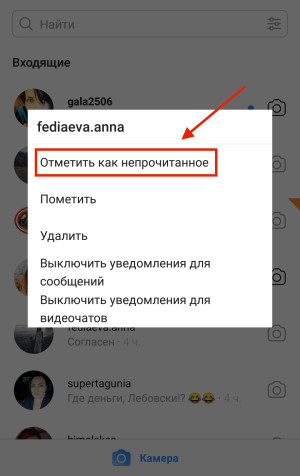 Во всплывшем списке действий выберите «Отметить как непрочитанное». Теперь Вы или ваши коллеги сможете вернуться к письму и ответить на него.
Во всплывшем списке действий выберите «Отметить как непрочитанное». Теперь Вы или ваши коллеги сможете вернуться к письму и ответить на него.



























